
Si está ejecutando Windows 10 y ya no necesita una solicitud, es posible que desee desinstalarla. Hay varias formas de hacerlo, dependiendo de qué tipo de aplicación es. Aquí es cómo desinstalar un programa en Windows.
Desinstale una aplicación con el menú Inicio
Si se ha instalado una solicitud utilizando Microsoft Store, puede desinstalarlo rápidamente a través del menú Inicio. Para hacerlo, abra el menú "Inicio" y localice el icono de la aplicación, luego haga clic con el botón derecho. En el menú que aparece, seleccione "Desinstalar".
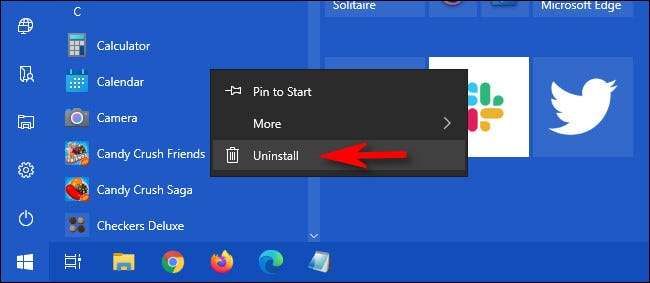
Si es la primera vez que desinstala un programa de esta manera, le advertirá con un pequeño cuadro de diálogo emergente. Haga clic en "Desinstalar" de nuevo. La aplicación se desinstalará en silencio sin más acción necesaria para usted. Si cambias de opinión, puedes descargarlo e instalarlo nuevamente más tarde a través de la Tienda de Microsoft .
Si hace clic con el botón derecho en una aplicación que no se instaló a través de la tienda Microsoft y selecciona "Desinstalar", se abrirá la ventana "Programas y funciones". Localice el programa en la lista, selecciónelo, luego haga clic en el botón "Desinstalar".

Si aparece una ventana del asistente de desinstalación, siga los pasos hasta que el programa esté desinstalado. Luego, eres libre de cerrar la ventana "Programas y características".
Desinstale una aplicación usando la configuración
Quizás la forma más completa de desinstalar una aplicación en Windows 10 es utilizando la configuración. Esto se debe a que puede ver una lista de cada programa instalado en el sistema y seleccionar fácilmente cuál desea desinstalar.
Para hacerlo, abra "Configuración" haciendo clic en el menú "Inicio" y seleccionando el icono de engranaje. (O puede presionar Windows + i en su teclado).

En "Configuración", haga clic en "Aplicaciones".

Después de eso, verá una lista de todas las aplicaciones instaladas en su sistema. Esto incluye ambas aplicaciones instaladas a través de Microsoft Store y las instaladas a través de otros métodos.
Localice la entrada para el programa que desea desinstalarlo y selecciónelo. Luego haga clic en "Desinstalar".
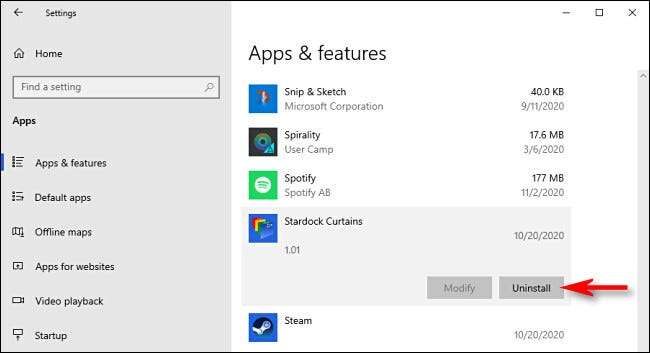
Si la aplicación se instaló desde la tienda de Microsoft, se desinstalará instantáneamente sin ningún pasos adicionales.
Si es una aplicación instalada a través de otros medios, es posible que vea un cuadro de diálogo emergente adicional. Si es así, haga clic en "Desinstalar" de nuevo. Después de eso, se iniciará la ventana del asistente de desinstalación del programa. Siga los pasos del asistente, y la aplicación se desinstalará completamente.
Desinstale una aplicación utilizando el panel de control
También puede desinstalar aplicaciones que no son de Microsoft Store usando el legado Panel de control de Windows . Para hacerlo, abra el menú "Inicio" y escriba "Control", luego haga clic en el icono "Panel de control".
RELACIONADO: Cómo abrir el panel de control en Windows 10

Bajo "Programas", haga clic en "Desinstalar un programa".
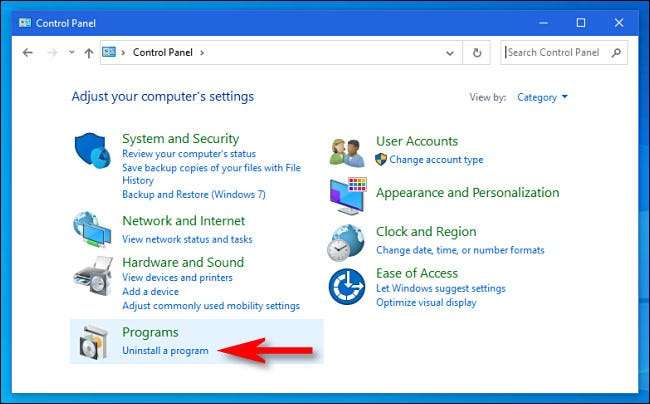
En la ventana de programas y características que aparece, verá una larga lista de aplicaciones instaladas que puede ordenar por nombre, editor, fecha de instalación, tamaño y versión de versión haciendo clic en los encabezados de la columna.
Esta lista no incluye aplicaciones instaladas en la tienda de Microsoft. Para desinstalar esas, use la ventana "Configuración" o haga clic con el botón derecho y seleccione "Desinstalar" en el menú "Inicio".
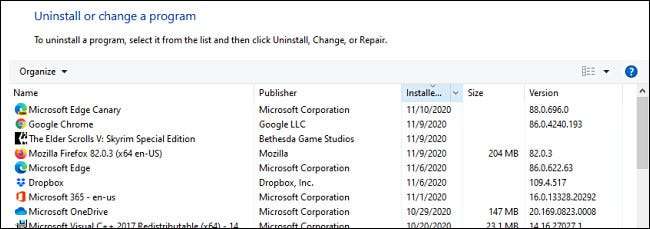
Localice el programa que desea desinstalar y haga clic en la entrada para seleccionarla. Luego haga clic en el botón "Desinstalar".

Se iniciará un asistente de desinstalación para el programa. Haga clic a través de los pasos hasta que termine el proceso de desinstalación. Desde Microsoft Considera el panel de control una interfaz heredada , es una buena idea practicar también desinstalar programas utilizando los otros métodos anteriores. ¡Buena suerte!
RELACIONADO: No se preocupe: el panel de control de Windows 10 está seguro (por ahora)







